5 найкращих способів виправити, що Find My iPhone не працює
Різне / / May 20, 2022
Find My iPhone — це чудова послуга, яку пропонує Apple, яка допоможе вам робити те, що підказує назва — знайти свій iPhone, коли він загублений. Ви можете вимкнути свій iPhone, стерти його дані і навіть знайти приблизне місцезнаходження на карті.

Хоча ця функція надзвичайно корисна, ви не хотіли б, щоб вона виходила з ладу, коли вам це потрібно найбільше. Ось кілька важливих кроків, які ви можете зробити, щоб переконатися, що Find My iPhone працює, і вирішити проблему, якщо Find My iPhone не працює на вашому пристрої. Профілактика завжди краще, ніж лікування, тому добре, щоб ці параметри було ввімкнено.
1. Переконайтеся, що iCloud і Find My iPhone увімкнені
Щоб функція «Знайти мій iPhone» працювала, на вашому iPhone потрібно ввійти в обліковий запис Apple. Також важливо, щоб перемикачі iCloud і Find My iPhone були включені, щоб функція працювала. Ось як ви можете ввімкнути обидва на своєму iPhone.
Крок 1: Відкрийте програму Налаштування на своєму iPhone і торкніться свого профілю вгорі.

Крок 2:
Якщо ви ще цього не зробили, увійдіть у свій обліковий запис Apple, щоб увімкнути синхронізацію iCloud. Якщо ваш iPhone з’являється у списку пристроїв, він успішно ввійшов.
Крок 3: Далі натисніть «Знайти».
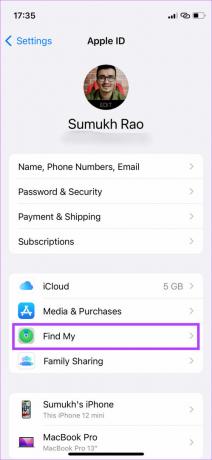
Крок 3: Виберіть «Знайти мій iPhone» та ввімкніть перемикач «Знайти мій iPhone» та «Знайти мою мережу».


Крок 4: Якщо ви хочете ввімкнути функцію «Знайти мій iPhone» на іншому пристрої, на якому ви ввійшли в той самий Apple ID, спочатку виберіть пристрій.

Крок 5: Потім натисніть «Знайти мій iPhone».
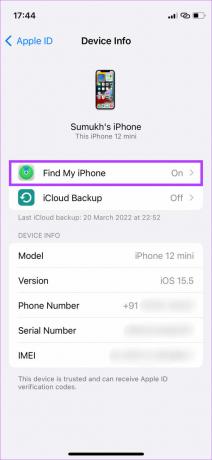
Крок 6: Увімкніть перемикачі, як зазначено в кроці 3.

Якщо ввімкнути перемикач Надіслати останнє місцезнаходження, ваше останнє відоме місцезнаходження буде відправлено на сервери Apple, якщо заряд акумулятора вашого iPhone низький.
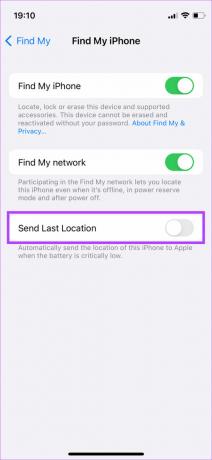
Це може бути корисно, якщо на вашому iPhone розрядився акумулятор, і ви хочете знати його приблизне місцезнаходження.
2. Оновіть свій iPhone до iOS 15 або новішої версії
З iOS 15 Apple додала можливість знаходити ваш iPhone через Find My iPhone навіть після його вимкнення. Це може бути надзвичайно корисним, оскільки раніше, якщо хтось вимкнув iPhone, ви могли бачити лише останнє відоме місце, де він був увімкнений.
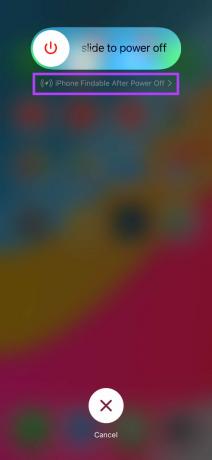
Тож оновіть свій iPhone до iOS 15 або новішої, щоб Find My iPhone продовжував працювати, навіть коли iPhone вимкнено.
3. Увійдіть, використовуючи той самий обліковий запис iCloud, що й iPhone
Одним з найважливіших кроків під час пошуку загубленого iPhone за допомогою Find My iPhone є вхід в систему Знайти мій веб-сайт використовуючи той самий Apple ID, який ви використовували для входу на своєму iPhone. Використання іншого Apple ID не відображатиме пристрій.
Якщо ви не впевнені, який Apple ID ви використовували на своєму iPhone, перевірте список пристроїв на вашому Mac або iPad, щоб перевірити, чи ваш iPhone є одним із них. Якщо так, то це той самий Apple ID. Ось як перевірити список пристроїв на iPad.
Перевірте список пристроїв на iPad
Крок 1: Відкрийте програму Налаштування на своєму iPad і торкніться свого профілю на лівій панелі.

Крок 2: Прокрутіть униз на правій панелі, і ви побачите список пристроїв, пов’язаних з вашим Apple ID.

Перевірте список пристроїв на Mac
Крок 1: Натисніть на логотип Apple у верхньому лівому куті програми.

Крок 2: Виберіть параметр «Системні налаштування».

Крок 3: Натисніть на Apple ID.

Крок 4: На лівій панелі з’явиться список пристроїв, пов’язаних із вашим Apple ID.

4. Увімкніть служби локації на iPhone
Оскільки для відображення місцезнаходження вашого iPhone на карті потрібно знайти мій iPhone, на вашому iPhone потрібно ввімкнути служби визначення місцезнаходження. Ось як ви можете ввімкнути його на своєму iPhone.
Крок 1: Відкрийте програму «Налаштування» на своєму iPhone і прокрутіть вниз до розділу «Конфіденційність».
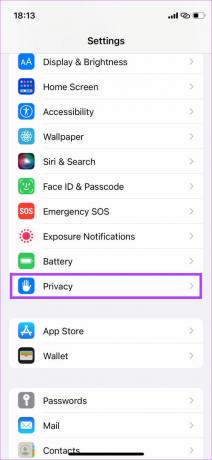
Крок 2: Торкніться Служби локації.
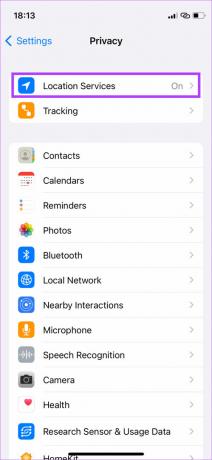
Крок 3: Тепер увімкніть перемикач біля Служби локації.

5. Установіть дату та час на автоматичне оновлення
Деякі користувачі повідомляють, що Find My iPhone не спрацював для них, оскільки дата та час на iPhone не були оновлені. Установлення дати й часу для автоматичного оновлення має запобігти цьому. Ось як це зробити.
Крок 1: Відкрийте програму «Налаштування» на своєму iPhone та виберіть опцію «Загальні».
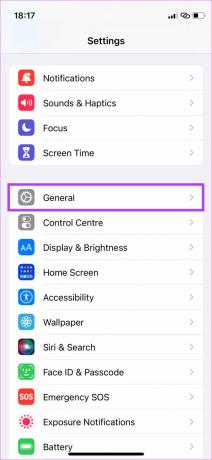
Крок 2: Перейдіть до налаштувань дати та часу.
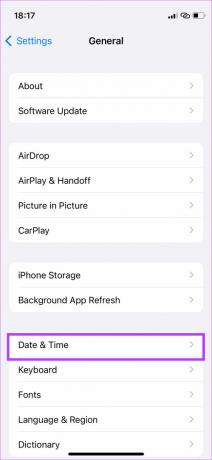
Крок 3: Увімкніть перемикач біля пункту Встановити автоматично.
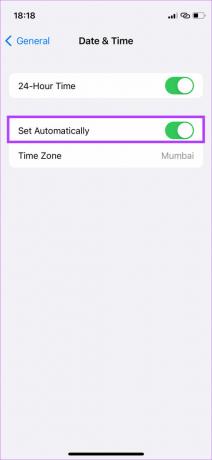
Знайдіть і знайдіть свій втрачений iPhone
Незалежно від того, втратили ви свій iPhone чи ні, виконання цих кроків гарантує, що Find My iPhone працює належним чином. Хоча ми сподіваємося, що ви ніколи не втратите свій iPhone, завжди добре бути готовим.
Востаннє оновлено 19 травня 2022 року
Наведена вище стаття може містити партнерські посилання, які допомагають підтримувати Guiding Tech. Однак це не впливає на нашу редакційну чесність. Зміст залишається неупередженим та автентичним.



